|
| 1: |
NMTnetホームページから、
『Web Office』をクリックします。 |
| 2: |
『ようこそNMTnet Web Office へ』が表示されます。 |
| 3: |
表示メニューより、『ファミリーメール・メーリングリスト』をクリックします。 |
|
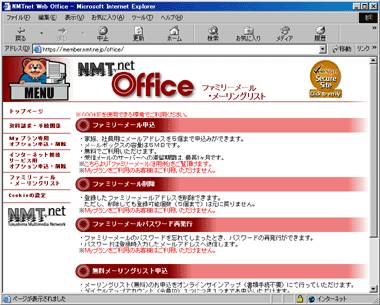
|
| 4: |
『ファミリーメール・メーリングリスト』メニューが表示されます。 |
| 5: |
表示メニューより、『ファミリーメール削除』をクリックします。 |
|
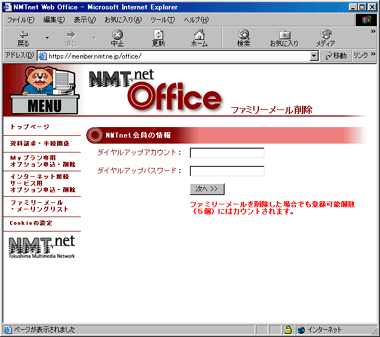
|
| 6: |
『ファミリーメール削除』画面が表示されます。 |
| 7: |
『NMTnet会員の情報』を入力します。
[ダイヤルアップアカウント]
| -> |
あなたのダイヤルアップアカウント(会員ID)を入力してください。
|
[ダイヤルアップパスワード]
| -> |
ダイヤルアップアカウント用(会員ID)のパスワードを入力してください。
| 例) |
入力した文字は“********”で表示されます。 |
|
|
| 8: |
全てが入力できましたら [次へ>>] ボタンをクリックしてください。 |
《注意》
ファミリーメールを削除した場合でも、登録可能個数(最大5個)にカウントされます。 |
|
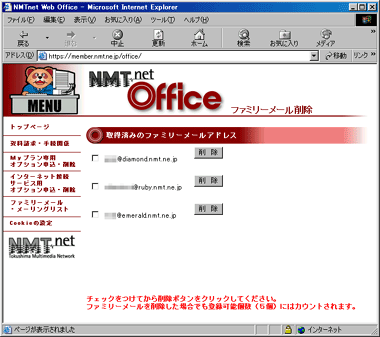
|
| 9: |
『ファミリーメール削除』一覧画面が表示されます。 |
| 10: |
『取得済みのファミリーメールアドレス』一覧より、削除したいファミリーメールのアドレスを、チェックします。 |
| 11: |
削除のチェックをつけたら、削除対象の[削除]ボタンをクリックしてください。
《注意》
| [削除] ボタンをクリックすると、直ちに削除となります。削除ボタンのクリックには十分ご注意ください。 |
| ファミリーメールを削除した場合でも、登録可能個数(最大5個)にカウントされます。 |
|
|
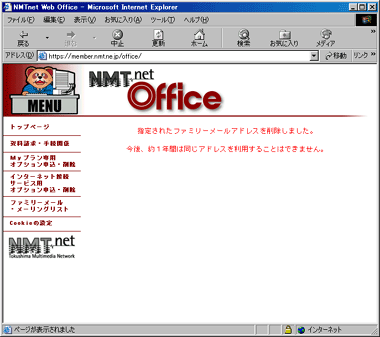
|
| 12: |
ファミリーメール削除完了画面が表示されます。
以上で、削除完了です。
削除されたファミリーメールは、削除後1年間、同じアドレスをどなたも利用できません。 |
|




